Jak utworzyć kod QR dla folderu na Dysku Google
Opublikowany: 2023-08-21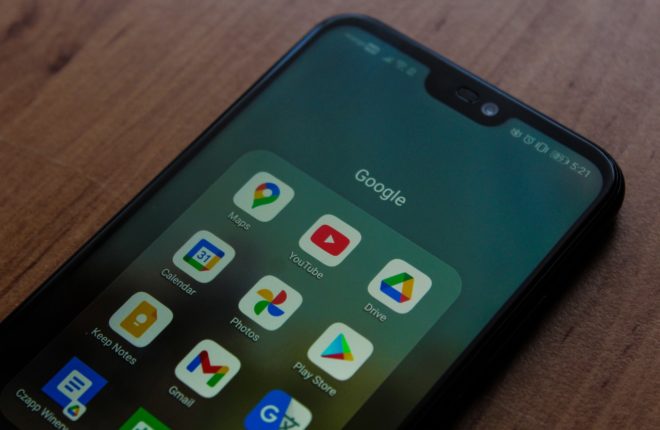
Kody QR służą do różnych celów. Od udostępniania plików po dokonywanie płatności – możesz użyć kodu QR, aby transfer był znacznie wygodniejszy po obu stronach. Możesz swobodnie udostępniać łącza do plików cyfrowych każdemu, kto ma kod QR. Zwłaszcza w przypadku folderów na Dysku Google kody QR mogą ułatwić udostępnianie. Ale czy potrzebujesz kodów QR do udostępniania folderów na Dysku Google? Jak wygląda proces tworzenia kodu QR? Dowiedzmy Się!
Po co tworzyć kod QR dla pliku lub folderu na Dysku Google?
Dzięki funkcji udostępniania na Dysku Google nie musisz już pobierać plików z Dysku w celu udostępnienia. Możesz łatwo udostępniać pliki i foldery innej osobie za pomocą jej identyfikatora e-mail lub łącza. Może się jednak zdarzyć, że nie będziesz chciał korzystać z żadnej z tych opcji, ponieważ jest wiele osób, którym musisz udostępnić folder Dysku Google. W tym miejscu przydaje się kod QR, ponieważ każdy może uzyskać dostęp do folderu lub pliku na Dysku, skanując kod.
Możesz także tworzyć kody QR bezpośrednio dla plików zapisanych na Dysku.
Pamiętaj jednak o jednej rzeczy dotyczącej generowania kodów QR dla folderów na Dysku Google. Musisz włączyć udostępnianie dla tego folderu, ponieważ wygenerowanie kodu QR nie włączy tego automatycznie. Kod QR po prostu przekieruje każdego, kto go zeskanuje, do adresu URL. Nadal musisz ręcznie włączyć uprawnienia do udostępniania folderu na Dysku.
Dzięki kodom QR możesz pobierać torrenty bezpośrednio na Dysk Google i łatwo udostępniać je znajomym i rodzinie.
Jak utworzyć kod QR dla folderu lub pliku na Dysku Google na komputerze
Utworzenie kodu QR dla udostępnianego folderu na Dysku Google jest stosunkowo łatwe w internecie. Pamiętaj, że wymaga to użycia aplikacji internetowej w wybranej przeglądarce, ponieważ natywny klient tworzenia kopii zapasowych i synchronizacji Dysku dla systemów Windows i Mac nie oferuje możliwości generowania kodów QR.
- Uruchom przeglądarkę Google Chrome lub Microsoft Edge i przejdź do Dysku Google.
- Otwórz folder Dysku Google, dla którego chcesz utworzyć kod QR.
- Teraz kliknij lewym przyciskiem myszy ikonę udostępniania podaną obok pola adresu URL w przeglądarce.

- Kliknij opcjęUtwórz kod QR z menu rozwijanego.

- Wygenerowany kod QR pojawi się na ekranie; dotknij opcjipobierania podanej poniżej kodu QR, aby ją zapisać.

Po pobraniu możesz udostępnić go dowolnej osobie, która może zeskanować kod QR i wyświetlić folder bezpośrednio na swoim telefonie.
Uwaga: w przeglądarce Microsoft Edge należy kliknąć pasek adresu, co spowoduje wyświetlenie pola kodu QR, które można kliknąć, aby wygenerować kod QR.
Jak utworzyć udostępniany kod QR dla folderu lub pliku na Dysku Google z telefonu
Aplikacja mobilna Dysku Google nie pozwala na utworzenie kodu QR umożliwiającego udostępnianie. Aby więc utworzyć kod QR dla dowolnego folderu na Dysku bezpośrednio w telefonie, musisz skorzystać z przeglądarki.
- Przejdź do Dysku Google w przeglądarce telefonu i otwórz folder, w którym chcesz utworzyć kod QR.
- Kliknij trzy pionowe kropki w prawym górnym rogu ekranu.

- Z menu, które się otworzy, wybierz opcję Udostępnij .

- Na dole ekranu pojawi się wyskakujące okienko. Stąd przesuń palcem w lewo i dotknij kodu QR .

- Twój nowo wygenerowany kod QR pojawi się na ekranie. Kliknij Pobierz, aby zapisać ten kod.

3 bezpłatne generatory kodów QR
Utworzenie kodu QR bezpośrednio z folderu Dysku Google jest łatwe, ale staje się niewygodne, gdy trzeba utworzyć kody QR dla wielu plików i folderów. Aby utworzyć kody QR dla folderów na Dysku, rozważ kilka bezpłatnych stron internetowych:

1. Beaconstac
Generator kodów QR firmy Beaconstac umożliwia generowanie niestandardowych kodów QR z opcjami bezpłatnych szablonów. Wszystko, co musisz zrobić, to wpisać adres URL folderu na Dysku w polu adresu URL witryny, a Twój kod QR zostanie wygenerowany do pobrania. Oferuje także zaawansowane funkcje dostosowywania i analizy śledzenia, które możesz wypróbować w ramach bezpłatnej wersji próbnej.
2. Generator kodów QR
Generator kodów QR to kolejny generator kodów QR, który jest bardzo łatwy w użyciu. Umożliwia tworzenie kodów QR dla adresów URL, tekstów, plików PDF, numerów telefonów, aplikacji, e-maili itp. Można go używać do tworzenia kodu QR dla pojedynczego adresu URL lub dodawania wielu adresów URL do jednego kodu QR. W przeciwieństwie do innych generatorów kodów QR, generator kodów QR oferuje wiele opcji dostosowywania za darmo.
3. Dla kodu QR
ForQRCode umożliwia tworzenie bezpłatnych kodów QR z wieloma bezpłatnymi opcjami dostosowywania. W przeciwieństwie do większości darmowych generatorów kodów QR, umożliwia pobranie utworzonego kodu QR w formacie PNG, SVG, EPS i FDF. Oprócz tworzenia kodów QR dla folderu na Dysku Google możesz go także użyć do utworzenia kodu dla wiadomości e-mail, SMS-a, połączenia Zoom, lokalizacji, telefonu itp.
Jakie wszystkie informacje są udostępniane, gdy udostępniasz kod QR?
Udostępniając kod QR folderu na Dysku Google, udostępniasz adres URL Dysku Google, aby uzyskać dostęp do tego folderu. Aby jednak uzyskać dostęp do tego folderu na Dysku, użytkownik będzie potrzebował uprawnień dostępu do wyświetlania folderu na Dysku.
Jeśli więc Twój folder zawiera dane osobowe, które chcesz udostępnić wybranej grupie, możesz ograniczyć dostęp do tych osób. Jeśli chcesz, aby folder był dostępny dla każdego, kto ma kod QR, możesz przejść do folderu Dysk Google i przyznać ogólny dostęp każdemu, kto ma link w opcjach udostępniania.
Skoro już wiesz, jak utworzyć kod QR dla folderu lub pliku na Dysku Google, sprawdź, jak połączyć Todoist z Dyskiem Google lub jak przenieść własność plików i folderów na Dysku Google.
Często zadawane pytania
Odp.: Aby utworzyć kod QR dla pliku lub dokumentu Google, musisz otworzyć ten dokument, przejdź do ikony Udostępnij > Utwórz kod QR > Pobierz.
Odp.: Aby utworzyć kod QR dla pliku, będziesz musiał użyć generatora kodów QR. Możesz skorzystać z bezpłatnych generatorów kodów QR wymienionych na powyższej liście i utworzyć kod QR dla pliku w ciągu kilku sekund.
Odp.: Tak, możesz utworzyć kod QR dla filmu na Dysku Google. Otwórz film z Dysku Google w przeglądarce i kliknij ikonę udostępniania obok pola adresu URL. Kliknij opcję Utwórz kod QR w wyskakujących opcjach i pobierz kod QR po jego wygenerowaniu.
